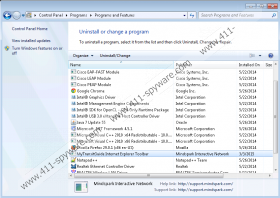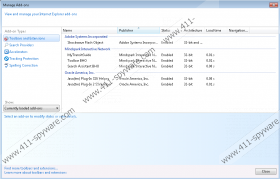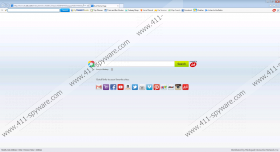Guide de suppression de MyTransitGuide Toolbar
Les gens ont tendance à installer MyTransitGuide Toolbar sur leurs systèmes parce qu'ils pensent que ce plugin de navigateur les aidera à trouver le bus et train horaires ainsi que leurs itinéraires. Même s'il pourrait sembler que MyTransitGuide Toolbar peut vous aider à planifier votre voyage, la vérité est que ce plugin de navigateur n'est pas la plus fiable, donc vous devriez décider soigneusement si vous voulez vraiment garder sur le système. Dans le cas où vous avez trouvé MyTransitGuide Toolbar inutiles ou même ennuyeux, vous devez savoir que vous pouvez supprimer MyTransitGuide Toolbar du système chaque fois que vous voulez. Il n'est pas très difficile de le faire ; Toutefois, sachez que vous pouvez utiliser librement nos instructions de suppression manuelle.
Si vous installez MyTransitGuide Toolbar sur le système, vous rendrez vite compte qu'il a changé le fournisseur de votre page d'accueil et de recherche ask.com. Il semble que ask.com lui-même est un moteur de recherche parfaitement décent ; Cependant, il y a une légère possibilité qu'il pourrait vous fournir des liens de tiers lorsqu'il s'agit de concert avec MyTransitGuide Toolbar. Nous ne pensons pas que vous devriez risquent d'infecter votre système par des logiciels malveillants via ces liens ; ainsi, nous suggérons que vous supprimez MyTransitGuide Toolbar dès que possible. Assurez-vous que vous n'installez pas les autres plugins de navigateur publié par Mindspark Interactive, Inc., parce qu'ils sont tous agissent de la même manière.
MyTransitGuide Toolbar n'est pas une infection grave ordinateur ; cependant, nous suggérons toujours supprimer si vous avez remarqué qu'elle a fait des changements sans votre permission. Il est également très important d'installer un outil de logiciel anti-programme malveillant sur le système afin d'éviter que des demandes semblables de pénétrer dans votre système. Il ne fait aucun doute que SpyHunter vous aidera à éviter les programmes indignes de confiance. Bien sûr, vous ne devez pas oublier que de sécurité de votre système dépend de vous, donc vous ne devriez pas visiter des sites Web non fiables ou Télécharger logiciel d'aléatoire de pages web.
Si vous utilisez Internet Explorer, vous serez en mesure de supprimer MyTransitGuide Toolbar via panneau de configuration ; Toutefois, vous aurez encore de vous fixer un autre fournisseur de page d'accueil et de recherche. S'il arrive que vous êtes un utilisateur de Google Chrome ou Mozilla Firefox, vous devrez supprimer des extensions de navigateurs et puis changer votre fournisseur de la page d'accueil et de recherche. Bien sûr, vous pouvez laisser tout le travail pour SpyHunter ou un solvant de malware similaires. Il est très important qu'il serait fiable parce que 100 % des outils fiables peuvent effacer les menaces et protéger votre PC contre les logiciels malveillants futures.
Supprimer MyTransitGuide Toolbar
Windows XP
- Cliquez sur le bouton Démarrer .
- Sélectionnez Panneau de configuration.
- Cliquez sur Ajouter ou supprimer des programmes.
- Sélectionnez le programme , puis cliquez sur supprimer.
Windows 7 et Vista
- Ouvrir le menu Démarrer .
- Sélectionnez Panneau de configuration.
- Cliquez sur désinstaller un programme.
- Faites un clic droit sur le logiciel.
- Cliquez sur désinstaller.
Windows 8
- Faites un clic droit sur le coin inférieur gauche .
- Sélectionnez Panneau de configuration dans le menu.
- Cliquez sur désinstaller un programme.
- Trouver l' application indésirable et faites un clic droit sur elle.
- Cliquez sur désinstaller.
Comment faire pour réinitialiser des navigateurs
Internet Explorer
- Ouvrez votre navigateur et appuyez sur Alt + T.
- Sélectionnez Options Internet.
- Cliquez sur l'onglet avancé et sélectionnez Réinitialiser.
- Cochez la case située à côté de supprimer les paramètres personnels.
- Cliquez sur le bouton Reset .
Mozilla Firefox
- Lancer votre navigateur et appuyez sur Alt + H.
- Sélectionnez informations de dépannage.
- Cliquez sur Réinitialiser Firefox (ou Rafraîchir Firefox si votre navigateur est plus récent).
- Cliquez sur ce bouton à nouveau dans la boîte de dialogue.
Google Chrome
- Ouvrez votre navigateur.
- Appuyez sur Alt + F pour ouvrir le menu et sélectionnez paramètres.
- Cliquez sur Voir la paramètres avancés.
- Cliquez sur Réinitialiser les paramètres du navigateur.
- Sélectionnez Réinitialiser.
Copies d'écran de MyTransitGuide Toolbar: